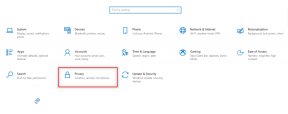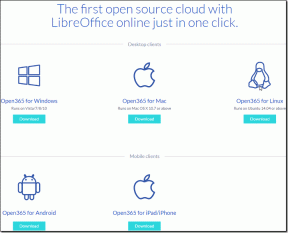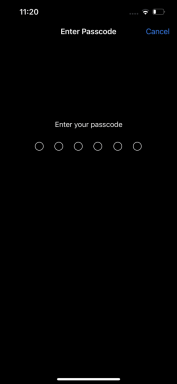2 fantastici suggerimenti per sfruttare il processo di avvio del tuo Mac
Varie / / November 29, 2021

In effetti, come vedrai di seguito, in alcuni casi OS X ti fa risparmiare tempo e ti consente di far funzionare il tuo Mac in modo più fluido anche prima di avviarlo.
Continua a leggere per scoprire questi suggerimenti davvero interessanti.
Pianifica i tempi di avvio e spegnimento del tuo Mac
Per alcuni di noi, il nostro Mac è più di un semplice strumento per scrivere, modificare, visualizzazione di contenuti multimediali e altre attività abituali. In effetti, ci sono usi sul tuo Mac che potrebbero richiedere la creazione di una routine. E quello che pochi utenti Mac sanno è che OS X racchiude una grande funzionalità su misura proprio per questo uso e questo può farti risparmiare un sacco di tempo: la possibilità di programmare gli orari di avvio e spegnimento del tuo Mac.
Ecco come sfruttare questa funzione.
Per prima cosa, apri Preferenze di Sistema sul tuo Mac e fai clic su Risparmio energetico. Lì, in basso a destra del pannello, fai clic su Programma… pulsante.


Verrà visualizzato un pannello più piccolo che ti fornirà le opzioni "Avvia o riattiva" e "Sospendi", "Riavvia" o "Spegni" il tuo Mac.

La cosa grandiosa di questa funzione è quanto sia flessibile grazie ai diversi parametri di pianificazione che fornisce, come mostrato nella foto qui sotto. Questi ti consentono di personalizzare il tuo schema di lavoro, permettendoti di avere il tuo Mac acceso e con tutte le tue app pronte per l'uso nel momento in cui ti siedi sulla scrivania.

Suggerimento interessante: Sei il tipo smemorato? Bene, puoi usare questa funzione per spegnere il tuo Mac in qualsiasi momento. In questo modo non lo farà sprecare energia anche se ti dimentichi di spegnerlo.
A caccia di elementi di accesso nascosti e non necessari
In una voce precedente ti abbiamo mostrato come prendersi cura di alcuni elementi di accesso (tra le altre cose) può notevolmente aumenta la velocità del tuo Mac e prestazioni complessive. Tuttavia, ci sono altri elementi che, anche se non hanno un impatto pesante sulle prestazioni del tuo Mac, possono comunque occupare memoria preziosa.
Questi pacchetti di elementi sono chiamati StartupItems e vengono utilizzati principalmente dagli sviluppatori di app per fornire un particolare servizio dopo il completamento del processo di avvio, ma prima viene avviata una sessione (come ad esempio la possibilità di accedere a un'unità esterna).

Tutto questo va bene fintanto che utilizzi effettivamente le applicazioni a cui appartengono questi elementi. Tuttavia, a volte quando elimini un'applicazione dal tuo Mac, il suo StartupItem rimane in questa cartella occupando alcune risorse.
Per individuare questi pacchetti di elementi, vai su Macintosh HD/Library/StartupItems (come mostrato nello screenshot qui sotto) e cerca quelli appartenenti alle app che hai già eliminato. Una volta trovati, spostali fuori da quella cartella o eliminali e riavvia il Mac per verificare che tutto funzioni correttamente.

Ed ecco fatto. Questi due semplici suggerimenti ti faranno risparmiare un sacco di tempo e manterranno il tuo Mac senza intoppi, dal momento (e anche) prima di avviarlo. Abbastanza pulito, vero?